移動硬盤數據意外刪除怎么恢復?
想象一下這樣的場景,你剛剛完成了一個重要的工作,所有相關的文件都保存在移動硬盤上。你打算整理一下桌面,點擊了“刪除”,把一些不重要的文件移到了回收站。但是,就在清空回收站的那一刻,你突然意識到那個重要的工作文件夾也在其中。這下可完蛋了!這時候,可能你急需要把重要數據給恢復回來,別擔心,以下的分享肯定能幫到你!

一、硬盤數據恢復所需工具:
簡單好用的最新版數據恢復工具(點擊紅字下載)
二、移動硬盤數據意外刪除后,數據恢復要注意什么?
1.別繼續使用硬盤:刪錯了文件后,別往硬盤里繼續存東西。新數據一寫進去,原來的被刪掉的可能就被覆蓋了。
2. 及時行動:盡快進行數據恢復,因為越早開始,未被新數據覆蓋的原始文件越多,恢復成功率越高。
3.找回的文件別恢復到原始硬盤:找回來的文件最好不要存在原來的硬盤上,得放到別的地方,免得再次丟失。
三、數據恢復軟件恢復
韓博士硬盤恢復的詳細內容:
1. 下載并在計算機上安裝好韓博士數據恢復,之后選擇“場景模式”下的“分區恢復”,再繼續下一步的恢復操作。
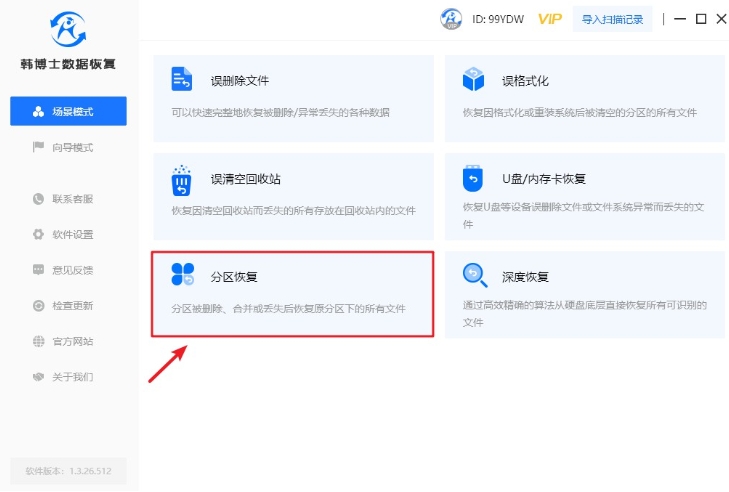
2. 在恢復數據前,請確保選擇了正確的硬盤分區,確認無誤后,點擊“開始掃描”,以啟動數據掃描流程。
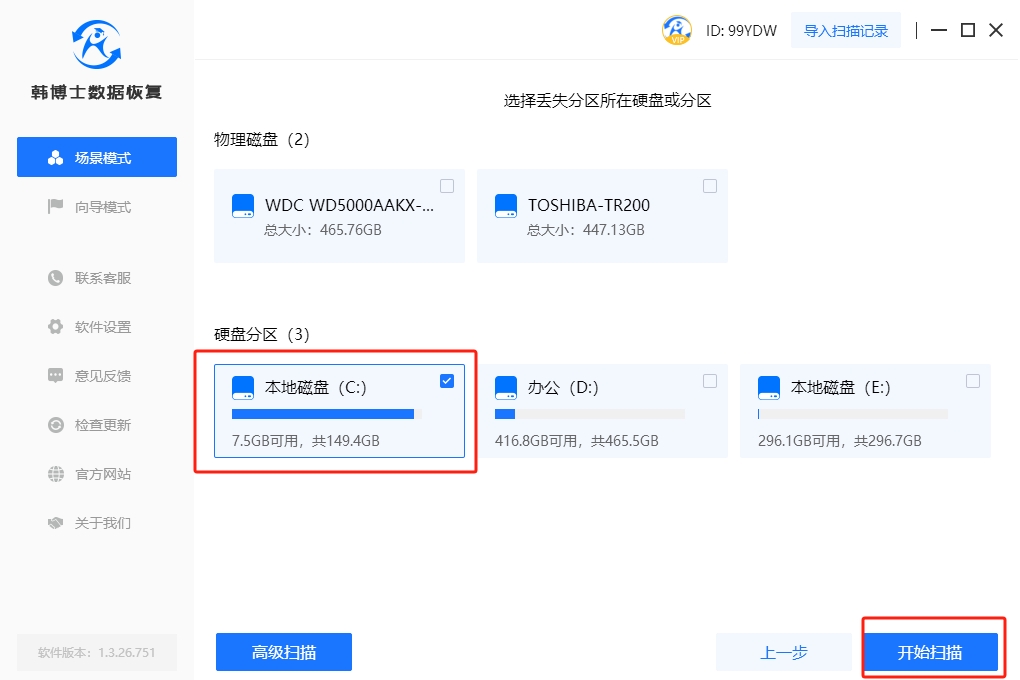
3. 韓博士進行數據的掃描操作,這一過程無需您手動操作,只需等待掃描成功即可。掃描完成后,請選擇您需要恢復的文件,然后點擊“立即恢復”。
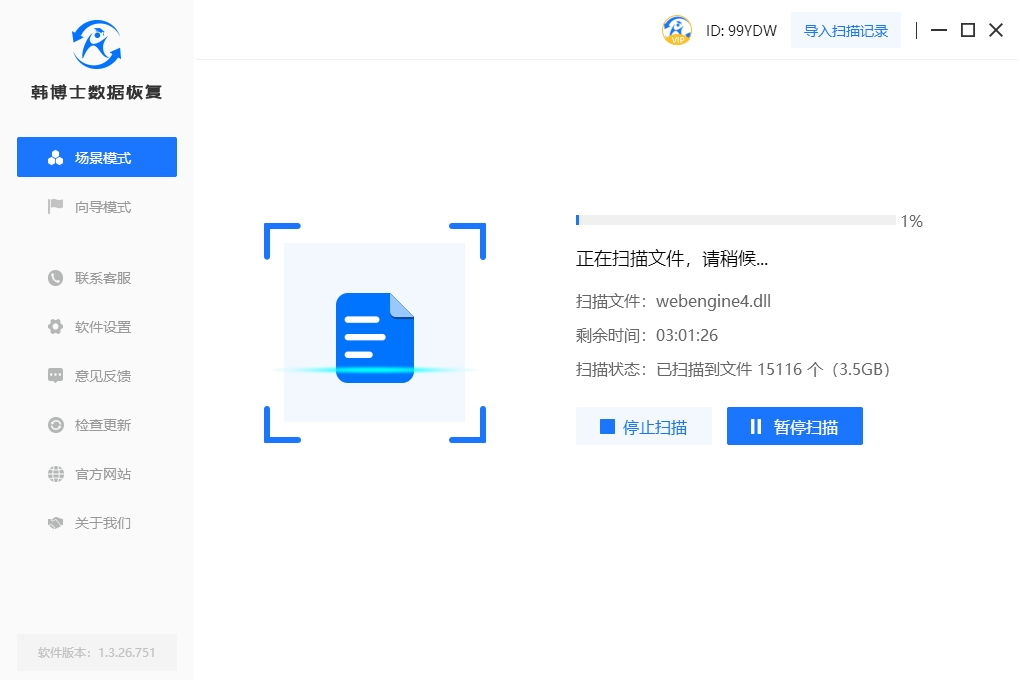
4. 請謹記:為了數據的完整和安全,恢復的文件不能直接存儲在原始磁盤上,務必要選一個別的硬盤分區來存儲。
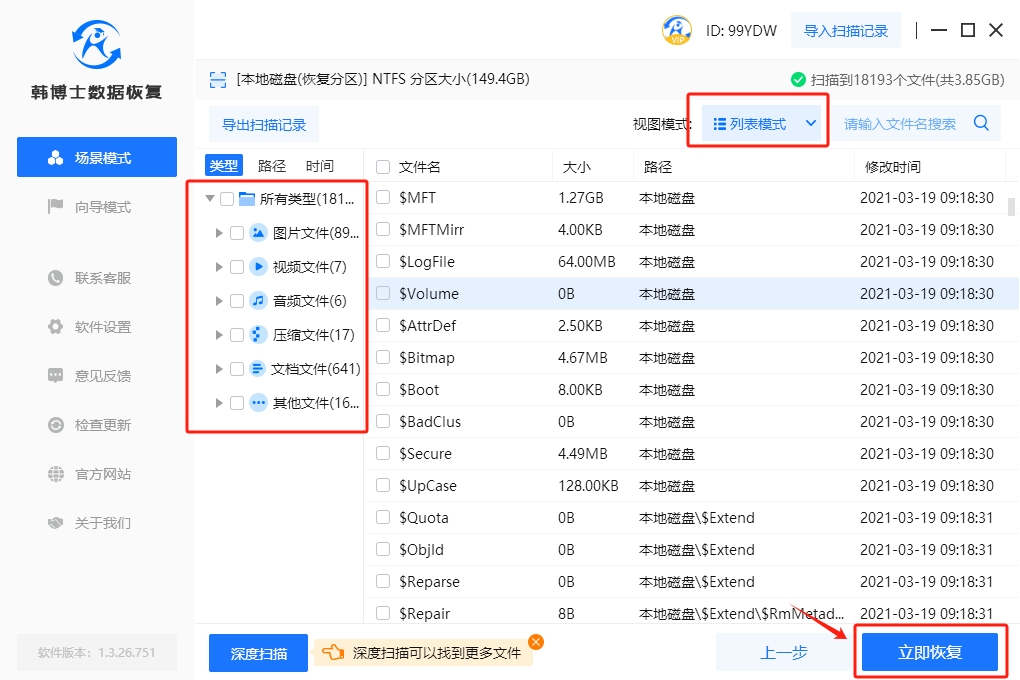
5. 現在進行數據的導出步驟,您不需要做任何操作,因為系統會自動處理一切,只需靜候導出數據完成即可。
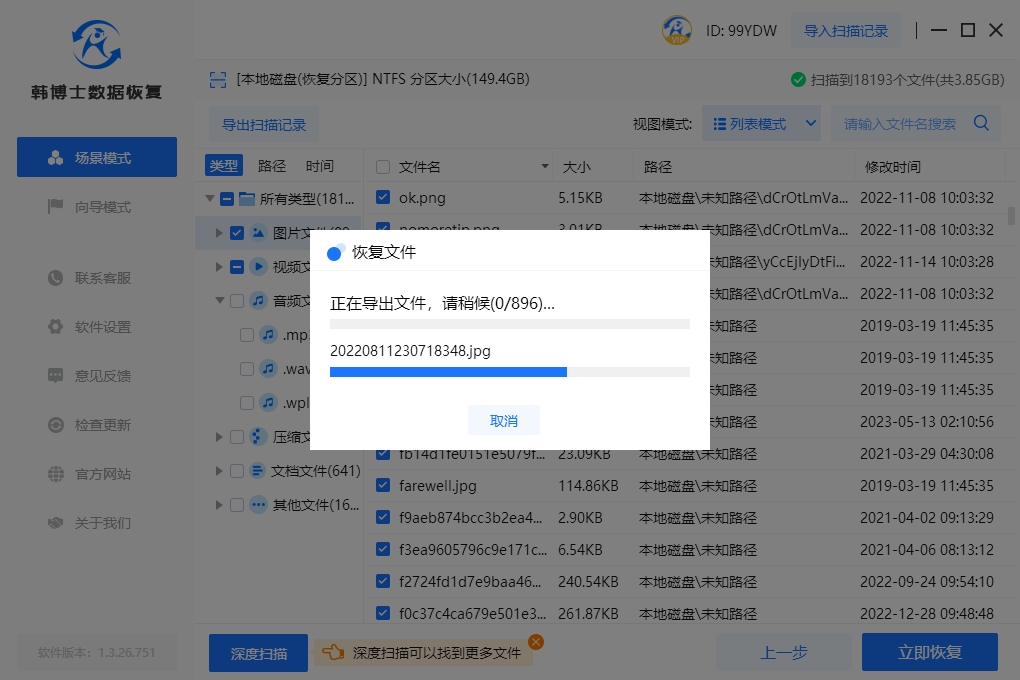
6. 來到了數據恢復的最后階段,點擊“確定”按鈕,這是韓博士成功完成整個恢復過程的最后一步。
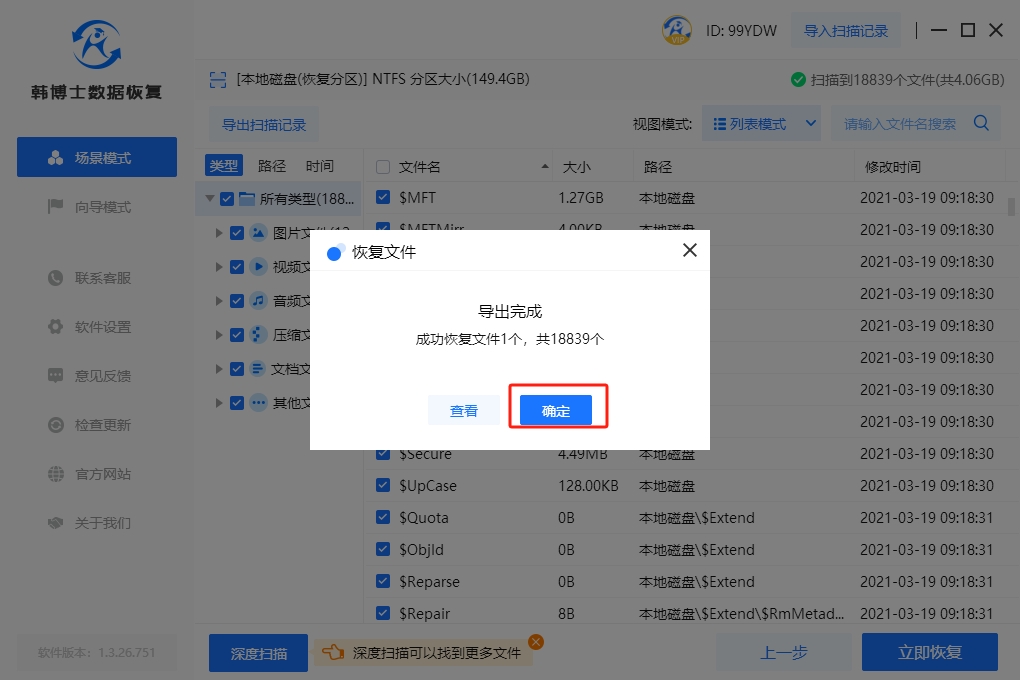
四、硬盤數據恢復的相關內容
1. 硬盤恢復數據怎么做 知道這些能省很多麻煩!
首先,當你發現硬盤上的數據丟失時,不要慌張,也不要隨意對硬盤進行操作,以免造成數據進一步損壞。
接下來,你可以嘗試使用一些數據恢復軟件,比如Recuva、超級兔子數據恢復等。這些軟件可以幫助你快速找回丟失的文件。只需要下載并安裝這些軟件,按照軟件提供的操作指南進行操作,很快就能找回你丟失的數據。
要注意硬盤數據丟失,用修復工具是沒什么用的,比如Windows自帶的磁盤檢查工具CHKDSK。這個命令,不僅幫不了你找回丟失的數據,可能還會造成更嚴重的數據丟失!
如果軟件幫不了你,或者硬盤物理損壞嚴重,那么建議大家使用專業的數據恢復機構。他們有很重要的技術,可以對硬盤進行深度掃描和修復,幫助你找回丟失的數據。
2. SSD固態硬盤才裝上確找不到盤怎么辦
如果確認連接沒問題,但電腦還是找不到SSD,那可能是因為SSD的驅動沒有安裝好。
a. 更新驅動程序
在Windows系統中,按下Win + X組合鍵,選擇“設備管理器”,找到“磁盤驅動器”,看看是否有未安裝的驅動程序。如果有,右擊,選擇“更新驅動程序”,然后按照提示進行操作。
b. 檢查BIOS設置
有時候,SSD可能因為BIOS設置問題而無法被識別。你可以重啟電腦,進入BIOS設置界面,檢查一下SSD是否被正確識別,并且設置為啟動設備。
c. 使用磁盤管理工具
在Windows系統中,按下Win + X組合鍵,選擇“磁盤管理”,看看是否可以在這里找到SSD。如果找到了,可能是因為SSD沒有被分配盤符。右擊SSD,選擇“分配新卷”,按照提示進行操作。
總之,如果大家裝上了SSD固態硬盤卻找不到盤,可以先確認連接是否牢固,然后更新驅動程序、檢查BIOS設置等,希望以上方法能幫助你解決問題!
移動硬盤的數據刪除后怎么找回?很簡單,可以先去回收站里看看,有沒有自己的數據,如果有的話那就好辦多了,直接還原即可。如果沒有,那數據恢復工具,會是一個很好用的恢復方法!最后,也是最重要的一點是,定期備份你的重要數據。只有數據備份了,即使發生了意外,你也能夠輕松地恢復數據!

